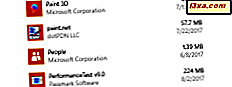
Quando você usa aplicativos pela primeira vez na Windows Store, pode não ser fácil descobrir como fechá-los, para que eles não usem mais os recursos do sistema. Se você tiver sorte e tiver um teclado, fechar aplicativos leva segundos, mas e se você estiver preso usando o dedo em uma tela com toque? E se você quiser usar o mouse para fechar um aplicativo? Aqui estão todas as maneiras de fechar os aplicativos do Windows (aplicativos de desktop e aplicativos modernos), usando o toque, o mouse e o teclado:
Como fechar aplicativos em dispositivos com toque
Digamos que você esteja usando um tablet com o Windows 8.1 ou o Windows 10 instalado e que esteja interagindo com aplicativos usando o dedo na tela. Nesse caso, o fechamento de aplicativos, especialmente os aplicativos modernos e universais do Windows que você baixa e instala da Windows Store, não é tão intuitivo. Com o aplicativo que você deseja fechar, toque no dedo e segure na parte superior da tela. Com o dedo ainda pressionado na tela, arraste a janela do aplicativo para baixo.

Você vai notar o aplicativo se transformando em uma miniatura. Continue arrastando-o para baixo, até a parte inferior da tela.

Não tire o dedo da tela e arraste-o até a parte inferior da tela. Quando chegar lá, solte o dedo da tela e o aplicativo está fechado.

Se você estiver trabalhando com um aplicativo de área de trabalho em um dispositivo com toque, basta tocar no botão X no canto superior direito para fechá-lo.

Como fechar aplicativos do Windows usando o mouse
Se você estiver usando o mouse, fechar os aplicativos da área de trabalho é tão fácil quanto clicar no botão X no canto superior direito da janela do aplicativo. No entanto, se você estiver usando um aplicativo moderno, da Windows Store, que é feito para funcionar também com o toque, as coisas serão diferentes entre as versões do Windows.
Por exemplo, no Windows 8.1, os aplicativos modernos da Windows Store são exibidos em tela cheia. Para fechá-las com o mouse, mova o ponteiro para o canto superior direito da tela e uma barra de título é mostrada, o que inclui o botão X tradicional para fechar o aplicativo. Clique nele e pronto.

No Windows 10, se você estiver usando aplicativos modernos da Windows Store, no modo de área de trabalho, a barra de título é mostrada por padrão e basta clicar no botão X no canto superior direito das janelas do aplicativo.

Se você estiver usando um aplicativo moderno no Modo Tablet, no Windows 10 e precisar fechá-lo com o mouse, mova o cursor do mouse para o canto superior direito da janela do aplicativo. O Windows 10 exibirá a barra de título do aplicativo, que inclui o botão Fechar . Clique nele e o aplicativo está fechado.

Como fechar aplicativos do Windows usando o teclado
A maneira mais rápida de fechar qualquer aplicativo no Windows, independentemente de ser um aplicativo de desktop clássico ou um aplicativo moderno da Windows Store, é pressionar as teclas ALT + F4 simultaneamente, enquanto o aplicativo que você deseja fechar está aberto.

Este comando fechará o aplicativo imediatamente.
Conclusão
Como você pode ver, os procedimentos envolvidos não são complicados e esperamos que você tenha achado este guia útil. Se você tiver outras dúvidas, não hesite em perguntar usando o formulário de comentários abaixo.



